RESUMO
Aprenda a realizar o resgate do valor de uma debenture no sistema Net Factor.
APRESENTAÇÃO
Para que o valor da debenture esteja devidamente atualizado, antes de você realizar o resgate deve ser realizada a correção da sua debenture. Após realizar a correção você deve entrar em ‘Securitização – Subscrição / Resgate’.
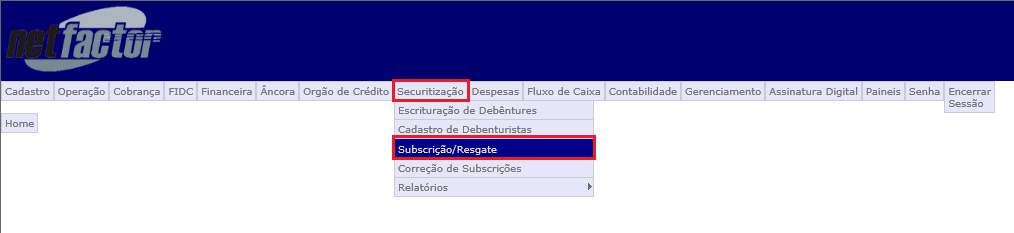
Você pode utilizar os parâmetros abaixo para selecionar quais são as subscrições que você deseja visualizar e clicar em ‘Pesquisar’ após preencher os parâmetros. Caso queira visualizar todas basta clicar em ‘Pesquisar’.
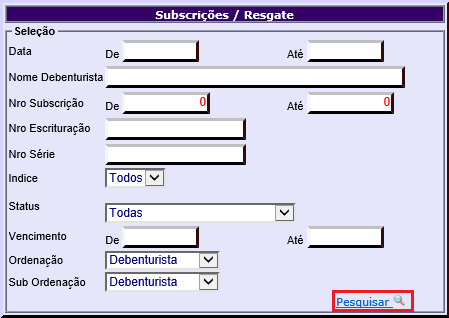
Para realizar o resgate você deve entrar no ícone destacado no print abaixo no canto direto da tela. Ao final de cada subscrição será apresentada essa opção.
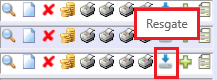
Será aberta a tela para você realizar o resgate. O primeiro quadro apresentado será com as informações da subscrição aberta, terá a opção para você calcular um novo resgate e abaixo é listado o histórico de resgates para a subscrição aberta.
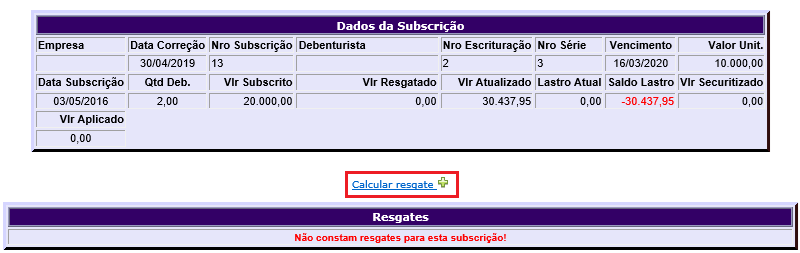
Ao clicar no botão ‘Calcular resgate’ destacado na figura acima será aberta a tela abaixo onde você deve inserir o valor a ser resgatado no campo ‘Valor Bruto’. Nesta tela é apresentado o valor principal da debenture e o valor dos rendimentos.

Quando você inserir um valor no campo ‘Valor Bruto’ e apertar a tecla TAB do seu teclado, será calculado o valor dos rendimentos proporcional ao valor bruto resgatado, calculado o IR deste rendimento e o valor líquido do resgate.
Você pode alterar o valor resgatado do rendimento conforme desejar. O valor pode ser zerado, assim todo o valor resgatado será do principal, ou pode resgatar todo o valor do rendimento. No momento em que você altera esta informação o IR é recalculado sobre o novo valor informado no campo ‘Rendimento’.

Após informado o valor desejado, você deve incluir as informações de pagamento do resgate e clicar em ‘Gravar Resgate’.

Após clicar em ‘Gravar Resgate’ será apresentada a mensagem destacada abaixo quando o resgate for concluído e o mesmo já irá constar na lista de ‘Resgates’.
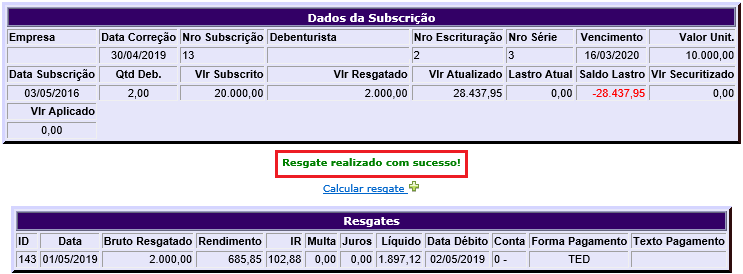
Para você imprimir o recibo do resgate, você deve entrar no Extrato de correções desta subscrição clicando no ícone destacado abaixo.
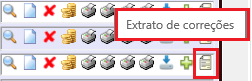
Nesta tela será apresentado todo o extrato das correções realizadas nesta subscrição e os resgates. Para imprimir o recibo você deve clicar no ícone destacado abaixo no resgate que deseja emitir o recibo.
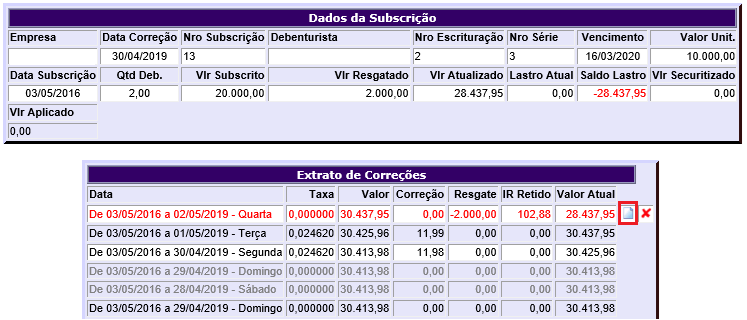
No recibo será apresentado desmembrado os valores resgatados conforme mostra o exemplo abaixo.

Manual Nº 36.02.01


